【驱动人生离线版】驱动人生网卡版下载 v8.3.38.158 最新版
软件介绍
驱动人生离线版是一款专业且免费的智能检测硬件的自动查找安装驱动软件,可以为用户分享最新的驱动软件。软件可以帮助用户提高程序的性能和稳定性,使用户的操作流畅更加的流畅。软件还新增了外设驱动,让手机、打印机等的外设分享清晰、方便的安装和管理,帮助用户解决所有的驱动问题。
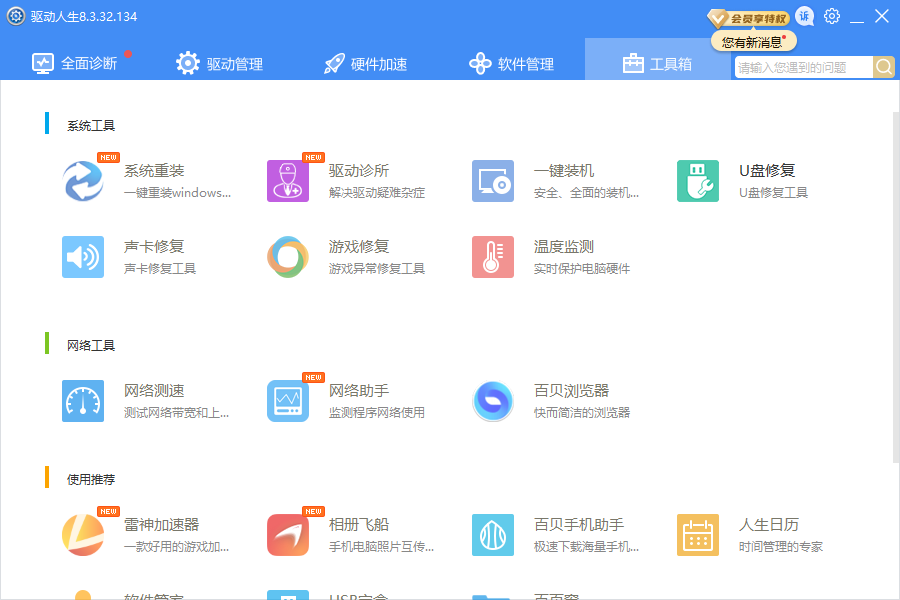
驱动人生离线版软件特色
1、海量网卡驱动包,保证系统上网的稳定性与流畅性
2、驱动人生界面清晰,简单,智能化设计
3、智能搜索网卡设备,高效解决问题
4、驱动人生官方版分享免费的驱动安装及更新,保护电脑硬件驱动程序
驱动人生离线版软件功能
全面提速
驱动人生8官方版借助对软件框架和基础架构的改造,深度优化基本功能,不断提高程序的性能和稳定性,从而让操作流程更加流畅。
全新界面
焕然一新的软件界面布局,突出驱动核心功能,操作更趋简易、流畅、不卡顿,结合驱动实时保护,让你对驱动状态了如指掌。
全新外设
移动设备全面升级为外设驱动,更强大的即插即用设备支持能力,帮你管理手机、打印机等万款外设,分类清晰,操作方便。
全网下载
借助先进的异步化存储技术,新版驱动人生下载性能得到全面提升,大幅度提升传输效率,大大增强了各种网络环境下的下载性能。
驱动人生离线版软件亮点
一、全新驱动引擎管理
在驱动人生8.0版本中,新增加了对各大品牌官方驱动的支持。
简单点来说,你是什么品牌电脑,软件就会给你匹配什么品牌的驱动。比如你是联想的电脑,给你装的就是联想的驱动。
二、实时硬件数据检测
作为大家最常用的功能之一,硬件检测功能相信大家都不陌生。
驱动人生8.0版本对该功能也进行了升级,升级后的硬件检测数据将更为详细。
比如说硬盘,除了显示厂商、品牌、容量外,包括接口类型、使用时间、通电次数等等数据,全部都有除此之外,运行过程中的的状态监测也全新升级。
大家可以通过切换来查看自己电脑在运行状态,判断自己电脑的性能发挥是否正常,以后电脑卡再也不怕找不到原因啦!
三、全面诊断整合修复
相信大家在使用电脑时常常会遇到一些小毛病,比如游戏闪退、软件黑屏、U盘不读等情况。
此时就可尝试使用修复工具来对电脑进行一个全方位的修复工作。驱动哥亲测系统必备组件缺失导致的游戏闪退就可以被修复哦。
除了已知故障自动修复外,若遇到未知的电脑故障,修复工具也能根据用户的电脑问题自动帮助推荐合适解决方案或者导航至人工运维服务。
驱动人生离线版使用说明
打开驱动人生,首先必备软件可以直接在首页上找到,很方便下载。在首页的右下角,有一个添加打印机的图标,点击该图标就可以进行网络打印机的设置了。添加网络打印机,三步搞定。
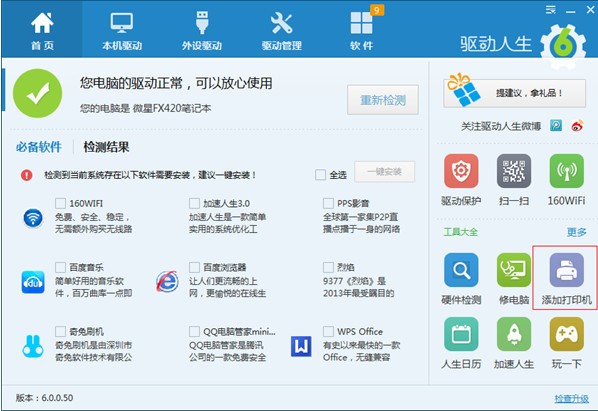
第一步,搜索打印机,搜索局域网内的打印机设备。只要打印机在局域网内,驱动人生就可以搜索到打印机设备的名称。搜索到打印机后,点击下一步。
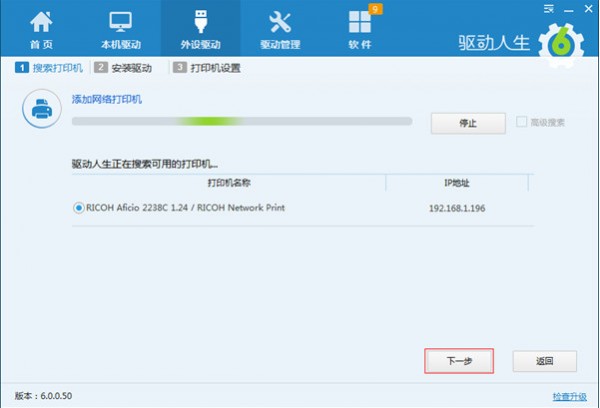
第二步,安装驱动。安装打印机驱动无需再去官网下载驱动,驱动人生一站式搞定。搜索到打印机之后,驱动人生会自动搜索与该打印机匹配的打印机驱动,直接进行安装。打印机程序安装完成之后,继续点击下一步。
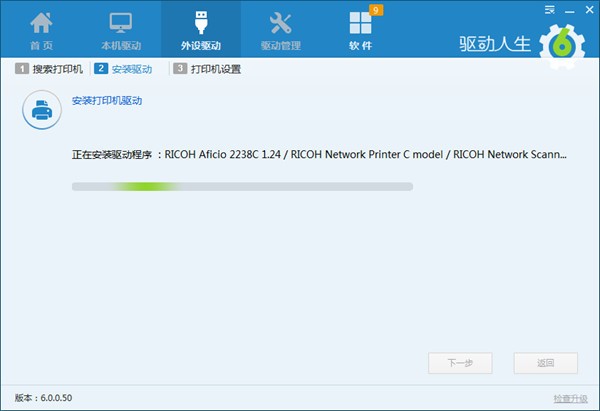
第三步,打印机设置。打印机驱动安装完成之后,打印机就安装成功了。如果需要共享此打印机以便网络中的其他用户可以找到并使用,还可以在这个页面直接前往控制面板中设置打印机属性。点击完成,网络打印机便安装成功。
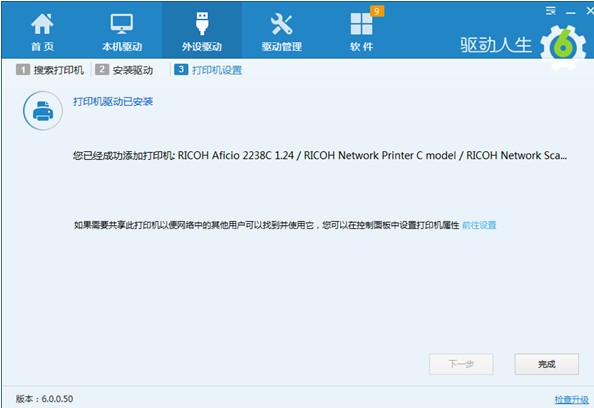
驱动人生离线版常见问题
1、驱动人生怎么安装打印机驱动?
1) 打开电脑中的驱动人生,然后在其界面顶部的功能列表当中打开“外设驱动”
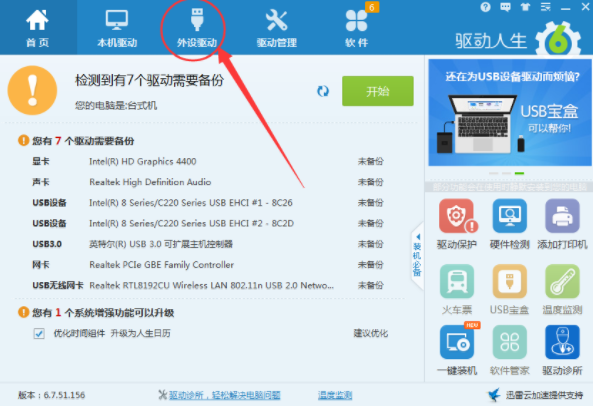
2)来到驱动人生的“外设驱动”界面后它会自动扫描我们电脑中已安装和未安装的外设驱动,扫描完毕后点击“网络打印机”
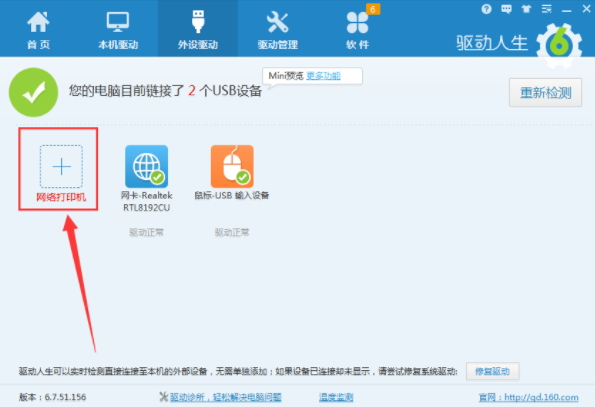
3)接着在弹出的界面中直接点搜索就可以了,点击“搜索”后驱动人生就会自动搜寻区域内局域网的打印机并且自主安装,基本不需要我们做任何操作
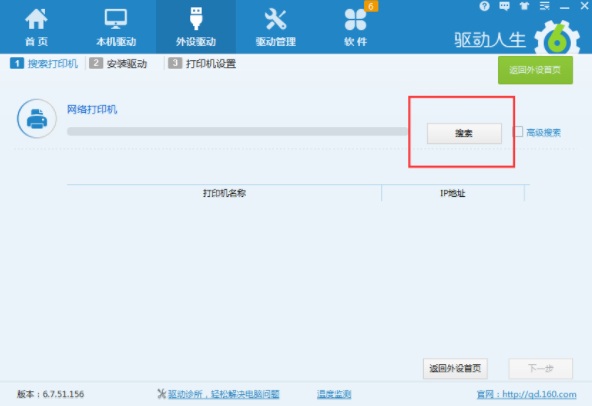
4)也有部分用户可能会卡在第二步,搜索可用的打印机驱动失败,这个时候我们只需勾选上“高级搜素”,并输入精确的打印机IP地址或IP范围,接着点击确定后驱动人生会自动搜索打印机了
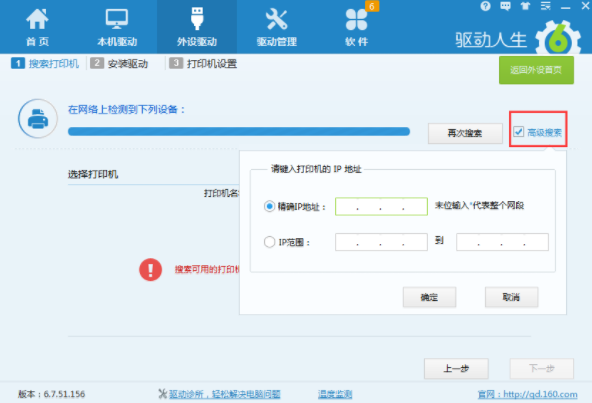
2.什么是驱动程序?驱动程序的作用是什么?
驱动程序:驱动程序是硬件厂商根据操作系统编写的配置文件,是添加到操作系统中的一小块代码,其中包含有关硬件设备的信息。当你安装新硬件时,驱动程序是一项不可或缺的元件。可以说没有驱动程序,计算机中的硬件就无法工作。有了驱动程序中的这些信息,计算机就可以与设备进行通信。
设备管理器中的问题符号代表什么意思呢?
3.设备管理其中的红色的叉号
在上图窗口中可以看到“IEEE 1394总线主控制器”和“PCMCIA卡”中的硬件设备显示了红色的叉号,这说明该设备已被停用,事实上这是由于笔者的 笔记本电脑并不经常使用1394设备和PCMCIA卡,从节省系统资源和提高启动速度方面考虑,才禁用了这些设备。
解决办法:右键点击该设备,从快捷菜单中选择“启用”命令就可以了。
4.设备管理其中的黄色的问号或感叹号
如果看到某个设备前显示了黄色的问号或感叹号,前者表示该硬件未能被操作系统所识别;后者指该硬件未安装驱动程序或驱动程序安装不正确。
解决办法:首先,我们可以右键点击该硬件设备,选择“卸载”命令,然后重新启动系统,如果是Windows XP操作系统,大多数情况下会自动识别硬件并自动安装驱动程序。不过,某些情况下可能需要插入驱动程序盘,请按照提示进行操作。
5.如何安装win8驱动?
目前驱动人生已经完美支持WIN8,绝大多数驱动都可以通过驱动人生安装,如果遇到驱动人生无法安装的驱动,可以用如下方法操作:
此方法适用于安装win7(vista) 和win8双系统、win7升级为win8 在win7(vista)的C盘下有这样一个文件夹,在C:\Windows\System32\Drivers(或者DriverStore,总之就是安装驱动的文件夹)。
驱动人生离线版更新日志
全新驱动管理引擎
支持设备数量大幅提升 驱动匹配更加精准
实时硬件运行监测
持续监控硬件运行数据 全面掌控电脑状态
故障修复工具全面升级
全套工具覆盖各个可能环节 更有专家在线诊断
下载仅供下载体验和测试学习,不得商用和正当使用。
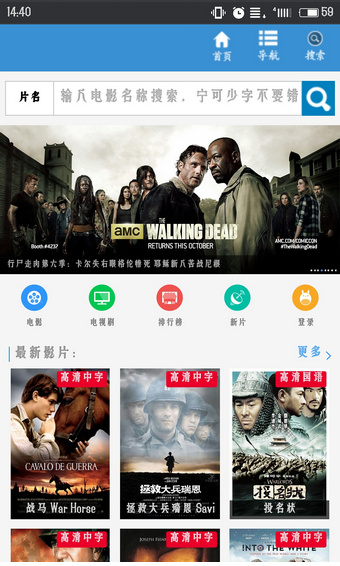
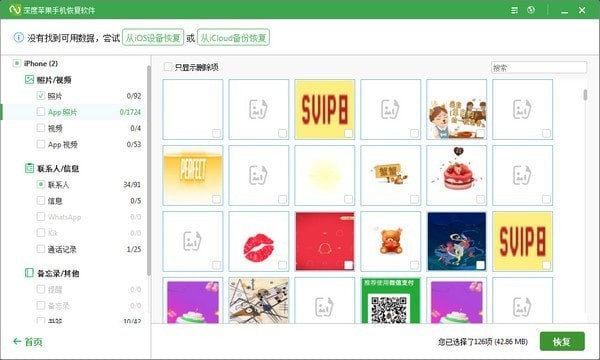
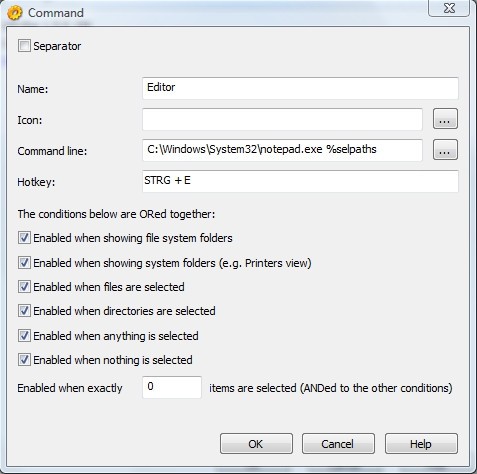
发表评论